家里WiFi密码忘记了怎么办
快速破解wifi密码的方法
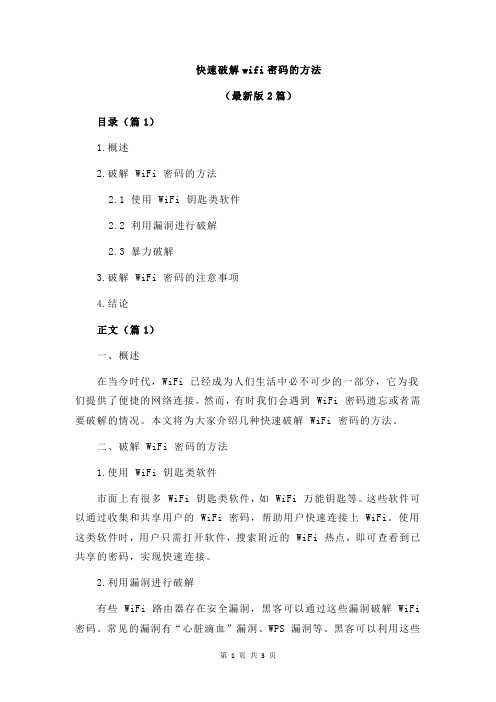
快速破解wifi密码的方法(最新版2篇)目录(篇1)1.概述2.破解 WiFi 密码的方法2.1 使用 WiFi 钥匙类软件2.2 利用漏洞进行破解2.3 暴力破解3.破解 WiFi 密码的注意事项4.结论正文(篇1)一、概述在当今时代,WiFi 已经成为人们生活中必不可少的一部分,它为我们提供了便捷的网络连接。
然而,有时我们会遇到 WiFi 密码遗忘或者需要破解的情况。
本文将为大家介绍几种快速破解 WiFi 密码的方法。
二、破解 WiFi 密码的方法1.使用 WiFi 钥匙类软件市面上有很多 WiFi 钥匙类软件,如 WiFi 万能钥匙等。
这些软件可以通过收集和共享用户的 WiFi 密码,帮助用户快速连接上 WiFi。
使用这类软件时,用户只需打开软件,搜索附近的 WiFi 热点,即可查看到已共享的密码,实现快速连接。
2.利用漏洞进行破解有些 WiFi 路由器存在安全漏洞,黑客可以通过这些漏洞破解 WiFi 密码。
常见的漏洞有“心脏滴血”漏洞、WPS 漏洞等。
黑客可以利用这些漏洞,通过特定软件进行破解。
然而,这种方法存在一定风险,建议在合法范围内使用。
3.暴力破解暴力破解是一种简单粗暴的方法,它通过尝试所有可能的密码组合,来找到正确的 WiFi 密码。
这种方法的效率取决于密码的长度和复杂度。
对于简单的密码,暴力破解可能只需要几分钟,但对于复杂的密码,可能需要花费较长时间。
三、破解 WiFi 密码的注意事项1.在破解 WiFi 密码时,请确保自己有合法的权利进行此操作,避免侵犯他人的隐私权和信息安全。
2.破解成功后,请注意网络安全,不要随意分享自己的 WiFi 密码,避免被他人恶意使用。
3.在使用 WiFi 钥匙类软件时,请注意保护自己的个人信息安全,避免泄露个人隐私。
四、结论总之,破解 WiFi 密码的方法有很多,用户可以根据自己的需求和实际情况选择合适的方法。
目录(篇2)1.概述2.破解 WiFi 密码的方法2.1 通过 WiFi 钥匙软件破解2.2 使用万能钥匙破解2.3 利用漏洞破解3.结论正文(篇2)一、概述在当今时代,WiFi 已成为人们生活中必不可少的一部分。
查看wifi密码的简单方法

查看wifi密码的简单方法全文共四篇示例,供读者参考第一篇示例:在现代社会中,无线网络已成为我们生活中必不可少的一部分,无论是在家中、办公室还是公共场所,我们都可以通过Wi-Fi网络轻松连接互联网。
有时候我们可能会忘记Wi-Fi密码,或者需要在其他设备上连接同一个网络,但又忘记了密码。
那么,有没有一种简单的方法可以查看Wi-Fi密码呢?在本文中,我们将介绍一些简单的方法来查看Wi-Fi密码。
1. 查看已连接网络密码在大多数设备上,我们已经连接过的Wi-Fi网络密码是可以很容易查看的。
在Windows操作系统下,可以通过以下步骤来查看已连接网络密码:1. 在任务栏中找到Wi-Fi图标,右键点击并选择“打开网络和共享中心”。
2. 在打开的窗口中,点击“更改适配器设置”。
3. 右键点击已连接的Wi-Fi网络,选择“状态”。
4. 在弹出窗口中点击“属性”,然后点击“安全”选项卡。
5. 在“安全”选项卡中勾选“显示字符”,即可显示Wi-Fi密码。
在Mac系统下,可以通过以下步骤来查看已连接网络密码:2. 查看路由器后台密码如果你无法通过上述方法查看Wi-Fi密码,还可以尝试登录路由器后台查看密码。
路由器后台是管理Wi-Fi网络的地方,通常可以在浏览器中输入路由器IP地址进入后台管理页面。
一般来说,路由器的默认用户名和密码为admin/admin或者admin/password,你可以尝试使用这些默认密码登录路由器后台。
登录成功后,你可以在设置页面中找到Wi-Fi密码。
3. 使用第三方工具如果以上方法都无法查看Wi-Fi密码,还可以尝试使用一些第三方工具来帮助你找回密码。
有一些专门设计用来查看Wi-Fi密码的工具,可以通过在应用商店或者互联网上搜索来找到适合自己的工具。
这些工具通常会要求你获取一些权限才能查看密码,所以请务必确保工具的安全性。
虽然我们可以通过一些简单的方法来查看Wi-Fi密码,但是在操作时还是需要谨慎,以免泄露个人信息或造成其他安全问题。
忘记无线网络密码,怎么办

篇一:忘记无线网络的密码怎么办?忘记无线网络的密码怎么办?来源:u大师u盘装系统好多用户为防止别人蹭自家的网,都会设置无线网络密码。
因为家用电脑总是固定的,一般只用输入一次,免得麻烦点击记住密码就行了。
不常用的东西,大家都记不住。
很多人输过一次无线网密码,之后长时间不用都忘记了,这就给下次其它电脑使用无线网带来了麻烦。
忘记密码,该怎么办呢?一、复位无线路由器1.破译无线网络密码的最简单办法就是复位路由器,但是复位的具体方法要根据大家使用路由器的品牌来决定,不同的牌子复位途径都不一样。
大家可以上网查自己路由器的型号,然后进行复位。
2.复位完毕,无线密码也就不存在了。
这时打开浏览器输入192.168.1.1,进入无线路由器设置界面,重新设置密码。
二、查看路由器设置1.打开浏览器,输入192.168.1.1,回车;2.输入用户名,下面的“记住我的密码”是选中状态的话是不用重新输的,点击“确定”;3.登录到路由器设置界面,点击左边栏中的“无线参数”选项,找到“基本设置”,所有关于网络设置的信息都会出现,就会看到无线网络的密码了。
忘记无线网密码的用户尝试了吗?问题是不是解决了呢?小编建议没有遇到此问题的用户也可以看看,以后遇到的话也好知道该如何处理。
篇二:无线网络wlan忘记密码怎么办无线网络wlan忘记密码怎么办?随着无线网络的普及越来越多的家庭用户都拥有了无线路由器和无线网卡,通过无线设备的组合可以让我们在家中的任何一个地点离别网线,享受随时随地冲浪的乐趣。
然而在实际使用中非凡是一些普通用户经常会出现这样或那样的密码忘记问题,无线路由器,wep加密远程和本地的密码是否可以通过某些办法找回来呢?答案是肯定的,今天我们就来具体了解下无线密码的找回功略。
一、哪些无线密码会丢失或遗忘:一般来说家庭用户无线网络主要由无线路由器和无线网卡组成,无线网卡不存在登录密码,安装好正确的驱动程序后就可以使用了。
所以说登录密码方面主要是无线路由器,经常有用户向我发送求救信息,声称自己的无线路由器登录密码忘记或被黑客肆意更改。
自己家的WiFi密码忘记了怎么办?

自己家的WiFi密码忘记了怎么办?大部分家庭在WiFi安装好以后就只使用过一次密码,之后所有的手机啊平板啊笔记本啊之类的都是自动连接WiFi的,故而时间一长,自己家的WiFi密码自己都不知道了。
然后呢,有个别亲朋好友到来,想连接一下自己家的WiFi?尴尬的局面在此产生。
为此小编给出以下两种方法为您解忧吧。
第一种:恢复重置第二种:查询密码(简单省事)先说第一种恢复重置:第一步恢复路由器出厂设置1.先保证路由器的通电状态,给路由器连接电源。
2.然后找到路由器上面的一个重置插孔,一般在网线接口旁边能找到。
3.然后找支笔或者牙签之类的东西插进重置孔内,就能碰到里面的一个按钮,按住几秒钟。
4.按住几秒钟之后,就会看到所有网线接口上的灯都亮了,这个时候就可以松开了。
5.像这种如果是按钮类型的话,直接按住就可以了,也是一样按住几秒钟等所有接口上的灯亮起来。
6.重置完路由器后就可以开始重新对路由器进行设置了。
第二步手机登录路由器后台1.打开您手机的设置找到WLAN。
2.找到您的路由器品牌和型号。
(一个没上锁的WiFi)选择连接。
3.在浏览器地址栏中输入路由器默认登录地址。
(一般路由器底部都写有)4.输入路由器默认用户名和密码。
5.登录到路由器的设置界面。
注意:不同的路由器品牌和型号可能有不同的默认登录地址、用户名和密码。
第三步配置WAN登录到路由器管理页面之后1.在设置界面中找到“WAN”选项,点击进入。
2.在WAN选项中,选择“拨号上网”或“固定IP上网”或者“让路由器自动选择上网”。
3.如果选择“拨号上网”,则需要输入宽带账号和密码。
(普通家庭一般都使用拨号上网)如果忘记宽带账号可以打电话向运营商查询。
4.如果选择“固定IP上网”,则需要输入指定的IP地址、子网掩码、网关和DNS 服务器地址。
5.点击保存并应用,即可完成宽带的配置。
第四步设置路由器管理员密码1.找到“系统工具”或“系统管理”选项,根据不同品牌的路由器可能会有所不同。
普联路由器密码忘记了怎么办
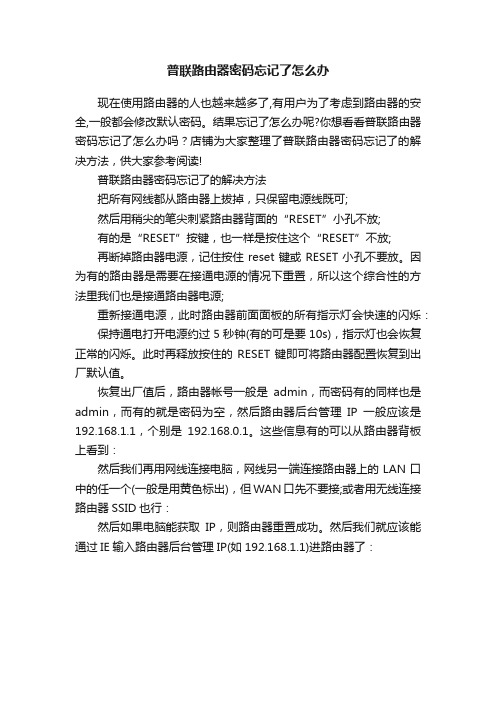
普联路由器密码忘记了怎么办
现在使用路由器的人也越来越多了,有用户为了考虑到路由器的安全,一般都会修改默认密码。
结果忘记了怎么办呢?你想看看普联路由器密码忘记了怎么办吗?店铺为大家整理了普联路由器密码忘记了的解决方法,供大家参考阅读!
普联路由器密码忘记了的解决方法
把所有网线都从路由器上拔掉,只保留电源线既可;
然后用稍尖的笔尖刺紧路由器背面的“RESET”小孔不放;
有的是“RESET”按键,也一样是按住这个“RESET”不放;
再断掉路由器电源,记住按住reset键或RESET小孔不要放。
因为有的路由器是需要在接通电源的情况下重置,所以这个综合性的方法里我们也是接通路由器电源;
重新接通电源,此时路由器前面面板的所有指示灯会快速的闪烁:保持通电打开电源约过5秒钟(有的可是要10s),指示灯也会恢复正常的闪烁。
此时再释放按住的RESET键即可将路由器配置恢复到出厂默认值。
恢复出厂值后,路由器帐号一般是admin,而密码有的同样也是admin,而有的就是密码为空,然后路由器后台管理IP一般应该是192.168.1.1,个别是192.168.0.1。
这些信息有的可以从路由器背板上看到:
然后我们再用网线连接电脑,网线另一端连接路由器上的LAN口中的任一个(一般是用黄色标出),但WAN口先不要接;或者用无线连接路由器SSID也行:
然后如果电脑能获取IP,则路由器重置成功。
然后我们就应该能通过IE输入路由器后台管理IP(如192.168.1.1)进路由器了:。
如何查找wifi密码

如何找回忘记的WiFi密码想把家里的WiFi密码告诉来访客人,却记不起来?忘记了让电脑自动保存的密码,无法连接网络?别担心,你可以用几种方法找回WiFi密码,或是重新设置路由器。
一起来看看要怎么做吧。
方法一:通过登录路由器查找1.打开浏览器(手机或者电脑)2.在地址栏输入:192.168.1.11)不同路由器的登入地址不一样,常用的有:192.168.1.1或者192.168.0.1或者192.168.3.1;2)通过电脑端查看:右键点击任务栏的网络打开“网络和Internet设置”点击“硬件属性”查看IPv4 DNS服务器地址3)通过手机端查看:“设置”→WLAN(无线网)→点击已经连接的网络→路由器地址(DNS地址)4)拿出路由器,查看登入网址3.输入账号密码:如果没有更改的话,默认账号密码一般都是“admin”4.找到WiFi选项,点击“眼睛”,即可查看方法二:重置路由器如果没有设备接入WiFi的话,可以通过重置路由器来解决。
1.寻找路由器重置按钮(俗称:reset)。
不记得路由器登录信息?你可以还原至出厂设置。
所有无线网络设置将被抹掉,你必须重新配置网络。
目前连接到有关网络的人也将断开连接。
路由器重置按钮一般在路由器背面,靠近端口处。
2.按住重置按钮(reset)不放。
按住重置按钮至少10秒,确保路由器彻底重置。
路由器上的灯闪烁,就表示重置成功。
3.重新配置网络。
重置路由器后,你可以用默认的登录信息登录,重新配置无线网络。
如果找不到默认的登录信息,你可以在网上查找有关路由器型号的说明资料。
大部分路由器都贴有一张贴纸,上面打印了默认信息。
1)打开路由器配置页面的无线网络部分,设置你的无线网络。
除非有特殊理由,否则应该选择WPA2作为加密方法。
2)创建一个由字母、数字和符号组成的可靠密码。
不要用私人信息创建密码。
3)配置路由器时,顺便更改登录信息。
你可以在“管理”(Administration)部分下的高级菜单中找到这些信息。
忘记了登录路由器的用户名与密码怎么办
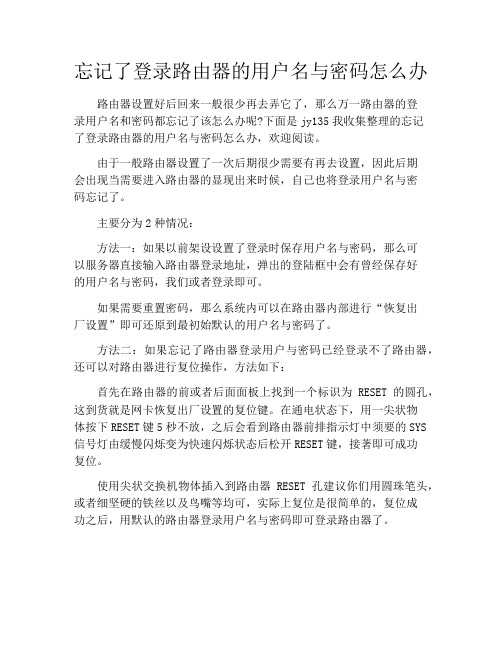
忘记了登录路由器的用户名与密码怎么办
路由器设置好后回来一般很少再去弄它了,那么万一路由器的登
录用户名和密码都忘记了该怎么办呢?下面是jy135我收集整理的忘记
了登录路由器的用户名与密码怎么办,欢迎阅读。
由于一般路由器设置了一次后期很少需要有再去设置,因此后期
会出现当需要进入路由器的显现出来时候,自己也将登录用户名与密
码忘记了。
主要分为2种情况:
方法一:如果以前架设设置了登录时保存用户名与密码,那么可
以服务器直接输入路由器登录地址,弹出的登陆框中会有曾经保存好
的用户名与密码,我们或者登录即可。
如果需要重置密码,那么系统内可以在路由器内部进行“恢复出
厂设置”即可还原到最初始默认的用户名与密码了。
方法二:如果忘记了路由器登录用户与密码已经登录不了路由器,还可以对路由器进行复位操作,方法如下:
首先在路由器的前或者后面面板上找到一个标识为RESET的圆孔,这到货就是网卡恢复出厂设置的复位键。
在通电状态下,用一尖状物
体按下RESET键5秒不放,之后会看到路由器前排指示灯中须要的SYS 信号灯由缓慢闪烁变为快速闪烁状态后松开RESET键,接著即可成功
复位。
使用尖状交换机物体插入到路由器RESET孔建议你们用圆珠笔头,或者细坚硬的铁丝以及鸟嘴等均可,实际上复位是很简单的,复位成
功之后,用默认的路由器登录用户名与密码即可登录路由器了。
快速解决WiFi密码忘记的问题
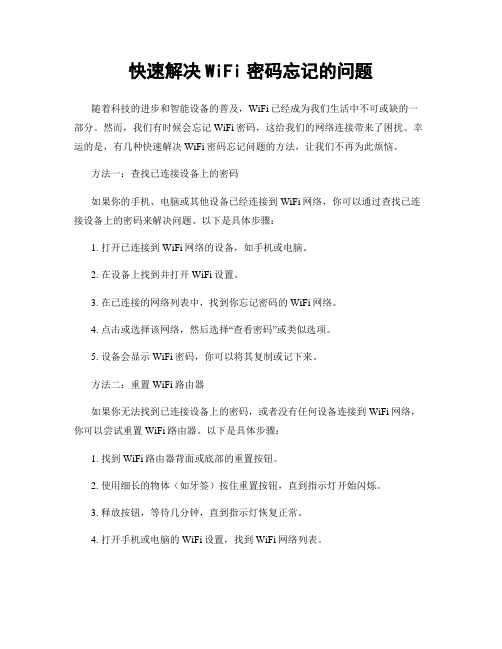
快速解决WiFi密码忘记的问题随着科技的进步和智能设备的普及,WiFi已经成为我们生活中不可或缺的一部分。
然而,我们有时候会忘记WiFi密码,这给我们的网络连接带来了困扰。
幸运的是,有几种快速解决WiFi密码忘记问题的方法,让我们不再为此烦恼。
方法一:查找已连接设备上的密码如果你的手机、电脑或其他设备已经连接到WiFi网络,你可以通过查找已连接设备上的密码来解决问题。
以下是具体步骤:1. 打开已连接到WiFi网络的设备,如手机或电脑。
2. 在设备上找到并打开WiFi设置。
3. 在已连接的网络列表中,找到你忘记密码的WiFi网络。
4. 点击或选择该网络,然后选择“查看密码”或类似选项。
5. 设备会显示WiFi密码,你可以将其复制或记下来。
方法二:重置WiFi路由器如果你无法找到已连接设备上的密码,或者没有任何设备连接到WiFi网络,你可以尝试重置WiFi路由器。
以下是具体步骤:1. 找到WiFi路由器背面或底部的重置按钮。
2. 使用细长的物体(如牙签)按住重置按钮,直到指示灯开始闪烁。
3. 释放按钮,等待几分钟,直到指示灯恢复正常。
4. 打开手机或电脑的WiFi设置,找到WiFi网络列表。
5. 找到你的WiFi网络并尝试连接,此时路由器的初始密码可能会被恢复。
你可以在路由器背面或底部找到默认密码。
方法三:使用路由器管理界面如果你知道如何访问WiFi路由器的管理界面,你可以通过该界面来找回WiFi 密码。
以下是具体步骤:1. 打开你的浏览器,输入路由器的IP地址。
你可以在路由器背面或底部找到该信息。
2. 输入用户名和密码登录路由器管理界面。
如果你没有更改过默认设置,可以尝试使用“admin”作为用户名和密码。
3. 在管理界面中,找到WiFi设置或类似选项。
4. 在WiFi设置中,你可以找到WiFi密码或重新设置密码的选项。
5. 将密码复制或记下来,并确保保存设置。
总结:忘记WiFi密码可能会给我们的网络连接带来麻烦,但我们有几种快速解决问题的方法。
- 1、下载文档前请自行甄别文档内容的完整性,平台不提供额外的编辑、内容补充、找答案等附加服务。
- 2、"仅部分预览"的文档,不可在线预览部分如存在完整性等问题,可反馈申请退款(可完整预览的文档不适用该条件!)。
- 3、如文档侵犯您的权益,请联系客服反馈,我们会尽快为您处理(人工客服工作时间:9:00-18:30)。
家里WiFi密码忘记了怎么办?
按我的方法重新设置一下。
先恢复出厂设置,路由器的后面有个小按钮,按住10秒钟左右,路由器的灯全亮后松开。
路由器具体设置:
第一步:打开网页在地址输入:192.168.1.1回车。
第二步:输入用户名:admin,密码:adimn 下一步。
第三步:路由器上网方法设置:选择:ADSL虚拟拨号(PPPoE)下一步。
第四步:输入上网用户名:你的宽带账号,一般是11位密码:你的宽带密码,一般是6位(运营商提供的上网帐号和码码)。
下一步。
第五步:输入移动设置上网密码:(自己设置)
第六步:点:重启路由器(因路由器的品牌,型号不同,设置也有区别,步骤也有差异,你可根据你的路由器灵活设置。
)。
